バックアップする前に、パソコンのハードディスク(HDD)に十分な空き容量があることを確認してください。
-

- 保存する
- Windowsパソコンに保存する
-
すべての映像をバックアップする
すべての映像をバックアップする
空き容量が不足していると、バックアップを開始しません。
メモ
バックアップ前には、動画や静止画を保存してあるSDカードをカメラに装着してください。
付属ソフトEverio MediaBrowser 4の操作などで困ったときは、「ピクセラユーザーサポートセンター」へご相談ください。
電話番号 |
・固定電話でご利用の場合:フリーダイヤル |
|---|---|
ホームページ |
バックアップする前に、不要な動画を削除しておきましょう。
撮影した動画が多いと、バックアップに時間がかかります。
本機をパソコンから取りはずす
"ハードウェアの安全な取り外し"をクリックする
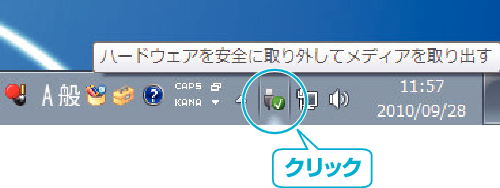

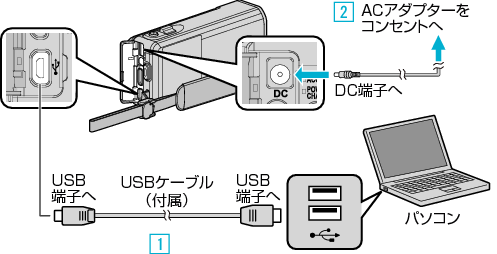

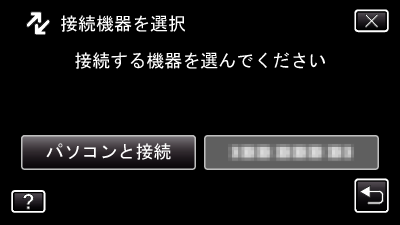
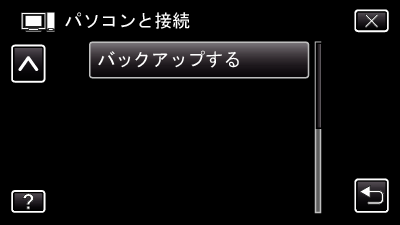
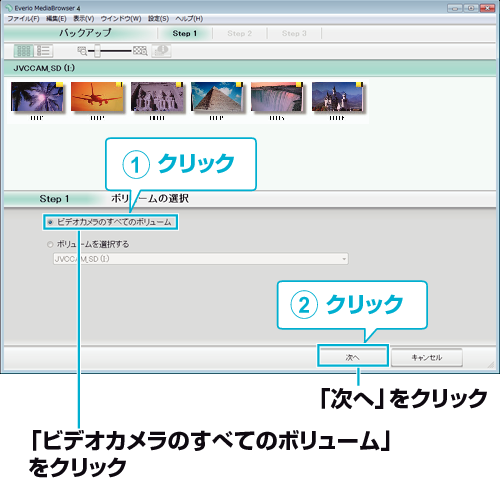
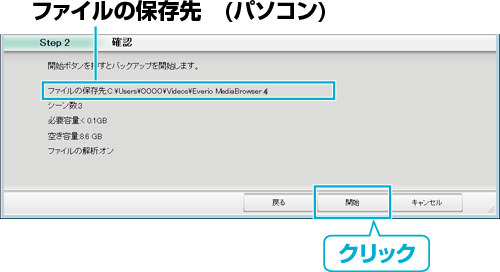
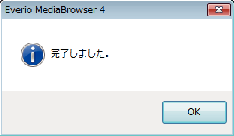
 :0120-727-231
:0120-727-231 :0570-064-246
:0570-064-246